講義を受けているとき、チームミーティングでコラボレーションしているとき、あるいは深い研究に没頭しているときなど、生産性を最大限に高めるためには効果的なメモ取りが不可欠です。 多くの場合、さまざまなアプリ、ドキュメント、ボイスメモに散らばった無数のアイデアを管理することが課題となります。
AI搭載のメモアプリ「NoteGPT」は、YouTubeビデオの要約やPDFや記事からの情報抽出、視覚的に思考を整理するマインドマップの作成など、多くの機能を備えたアプリです。これらの機能により、NoteGPTはメモ作成プロセスを合理化し、情報保持力を向上させることができます。
しかし、その能力にもかかわらず、すべてのユーザーの要件を満たすには不十分です。幸いにも、多くのNoteGPTの代替品(無料と有料)が、AI駆動のメモ作成、より優れた整理、カスタム化を提供しています。
このブログ記事では、生産性を飛躍的に向上させる10のベストな代替案を紹介します。
⏰ 60秒でわかる要約
メモを最大限に活用するための、NoteGPTの10のベストな代替品リストを紹介します。
- ClickUp : AIライティング、メモ、ドキュメント管理に最適
- Evernote: さまざまなプロジェクトにわたってアイデアやタスクを整理しておくのに最適
- Microsoft OneNote: デバイス間で柔軟なフォーマットで詳細なマルチメディアメモを整理するのに最適
- Notion: タスクの整理、プロジェクト管理、チームコラボレーションに最適
- Google Keep: 素早くメモを取ったり、ラベルで整理したり、場所ベースのリマインダーを設定したりするのに最適
- Bear: オフラインでのメモ取りに最適。Markdownを豊富にサポートし、タグ付けも簡単
- Simplenote: シンプルで高速、クロスプラットフォームのメモ作成に最適で、同期も簡単
- Zoho Notebook: 鮮やかなデザインでクリエイティブなマルチメディアメモを取るのに最適
- Obsidian: アイデアやコンセプトの網を構築するのに最適
- ロームリサーチ:相互に関連するアイデアや複雑なリサーチタスクの整理に最適
NoteGPTとは?
NoteGPTは、学習と情報収集を効率化するAI搭載のメモ作成ツールです。直感的で使いやすいインターフェースにより、ユーザーは鍵となる洞察を簡単に抽出できます。
Chrome拡張機能のNoteGPTは、長いYouTubeビデオコンテンツ、PDF、プレゼンテーション、画像、ウェブ記事を簡単に要約します。
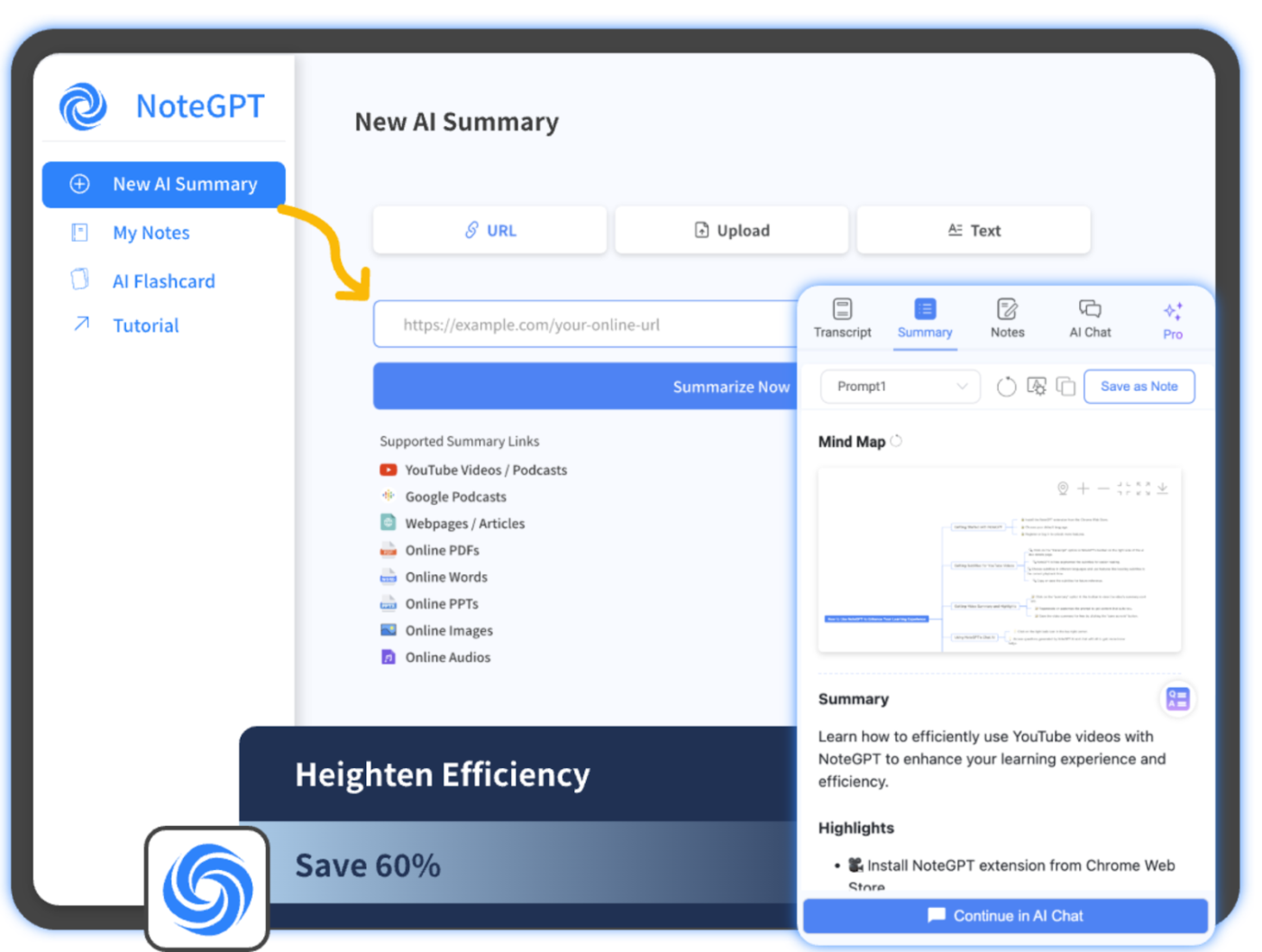
その特徴は次の通りです。
- コンテンツ要約:YouTubeビデオ、文書、画像、書籍を鍵となるポイントに焦点を当てて、簡潔な要約に素早く要約します。
- AIによるダイアグラム作成:マインドマップ、スケッチ、ダイアグラム、フローチャートを生成してアイデアを視覚化し、理解を深める
- AIチャットアシスタント:AI搭載のチャットで複雑なトピックの詳細な説明を受け取ります。
- タイムスタンプ付きトランスクリプト: クリックするだけで、長時間のビデオにタイムスタンプ付きのトランスクリプトを生成できます。
- *Chrome拡張機能:YouTube SummarizerとWeb Summarizeにサイドバーまたは埋め込みパネルから直接アクセス
NoteGPTの価格
- 基本:ユーザーあたり月額2.99ドル
- Pro: ユーザー1人あたり月額9.99ドル
- 無制限:ユーザー1人あたり月額29ドル
NoteGPTのリミット
NoteGPTは強力なAI駆動のメモ機能とYouTubeの要約機能を提供していますが、いくつかのリミットがあります。
- *コンテンツタイプの制限:デジタルテキストやYouTubeビデオの要約に最適ですが、視覚的またはグラフィックが多用された資料には適していません。
- カスタム化にリミットあり: 高度にパーソナライズされたAI要約や手動制御を求めるユーザーは、オプションが不足していると感じるかもしれません。
- コラボレーション機能なし:リアルタイムまたは非同期のメモ共有機能がないため、グループプロジェクトや共同学習が難しい
- 学習曲線:初心者の方は、そのインターフェースをナビゲートし、機能を最大限に活用するまでに時間がかかる場合があります。
- リミット付きのワークスペース統合: 社内ワークスペースツールから直接データを要約したりアクセスしたりすることはできません。
これらの課題は、より柔軟なAIメモ作成ツールの代替品を必要としていることを浮き彫りにしており、より良いナレッジマネジメントを実現します。
👀 ご存知でしたか? ビデオを見ながらメモを取ると、記憶の定着率が最大50%向上し、受動的なビューがアクティビティのある生産的な学習に変わります。
NoteGPTの代替品を一目で
各ツールの強みと、そのツールが対象としているユーザー層について、簡単に概要を説明します。効率性を最適化したい場合でも、創造性を発揮したい場合でも、あらゆるニーズに対応するAIツールがあります!
| ツール | ユースケース | ベスト |
| ClickUp | フリーランサー、スタートアップ、チーム、企業 | |
| Evernote | タスク、アイデア、リソースを整理 | 専門家、学生、研究者 |
| Microsoft OneNote | 凝縮された要約を作成するための創造的かつ柔軟な方法を提供します。 | チーム、教育者、アーティスト |
| Notion | 相互接続されたワークフローとwikiを構築 | フリーランサー、スタートアップ、チーム |
| Google Keep | 素早く簡単にメモを記録 | 個人ユーザーおよびタスク指向の人々 |
| ベア | 高度なタグ付け機能を備えたミニマルなライティング | 作家、学生、Appleユーザー |
| Simplenote | 邪魔のない執筆に重点を置く | ミニマリストおよび個人ユーザー |
| Zoho Notebook | マルチメディアを駆使したメモを作成 | |
| Obsidian | メモ間の関係を視覚化 | 研究者やクリエイティブな思考を持つ人 |
| ロームリサーチ | 複雑なリサーチやタスクを整理 | 学者や著者 |
使用すべき10のベストなNoteGPTの代替品
メモを取ったり、ビデオファイルやテキストを要約したり、生産性を向上させたりする、よりスマートなNoteGPTの代替品をお探しですか? これらの10のAI搭載ツールをチェックしてみてください。それぞれがあなたのニーズに合うように設計されています。
1. ClickUp(AIライティング、メモ、ドキュメント管理に最適)
ClickUpは、「仕事のためのすべてが詰まったアプリ」であり、プロジェクトのプランニング、整理、コラボレーションを1つのツールに統合しています。
ClickUpの最も優れた機能は、コンテンツ作成を簡素化し、タスクの更新を自動化し、会議の概要を生成するAI駆動のアシスタントであるClickUp Brainです。ClickUp Brainは、作業スペースにアクセスし、タスク、プロジェクト、ドキュメントからデータを取得して、的確な概要を作成します。
このAIを使用してミーティングメモを作成し、時間を節約し、正確な要約を把握し、アクションアイテムの概要を把握しましょう。
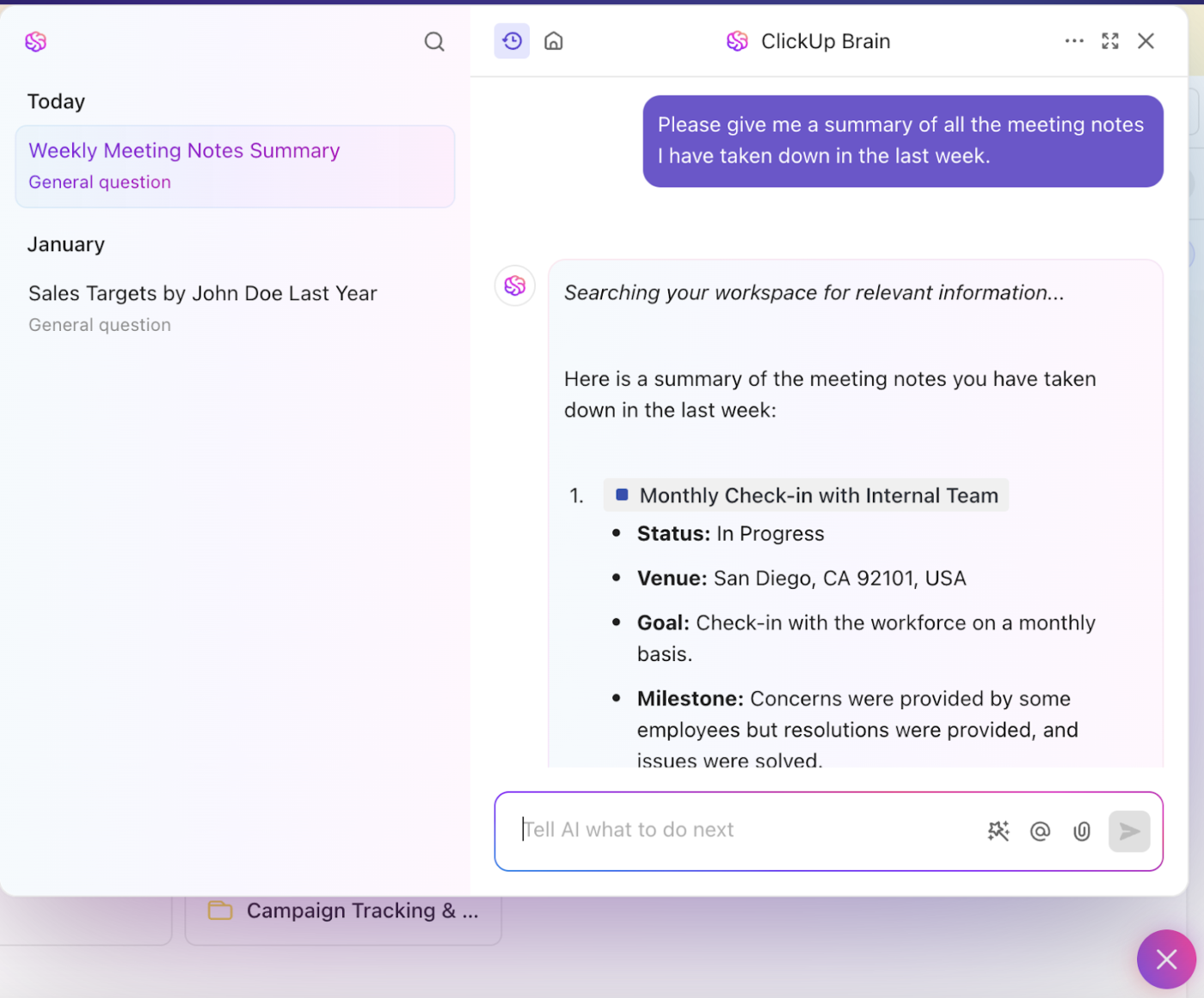
ミーティングのメモが必要ですか?
ClickUpのAI Notetakerは、ミーティングのあらゆる詳細をキャプチャします。 鍵となる洞察、決定事項、アクションアイテムを自動的にキャプチャし、進行中のプロジェクトに議論を接続する明確で実行可能な要約を提供することで、ワークフローを合理化します。
ClickUp Docsでメモの取り方やドキュメント管理を一新し、非同期コラボレーションをこれまで以上に簡単にしましょう。 NoteGPTとは異なり、ClickUpではチームとメモを共有できます。
ClickUpメモ帳を使って、考えを書き留め、チェックリストで整理し、実行可能なタスクに変えましょう(色、ヘッダー、箇条書きなど、豊富なフォーマットオプションがすべて利用可能)。
ClickUpは、カスタマイズ可能なメモ作成テンプレートを幅広く提供しており、すぐに使い始めることができます。ClickUpのミーティングノートテンプレートは、毎日のスタンドアップミーティングをアクションに変えるのに最適です。
チームの知識を一元化する方法をお探しなら、ClickUp Knowledge Baseテンプレートがデジタルライブラリとなり、FAQから重要なリソースまで、すべてを1つの便利なスペースに整理します。これにより、重要な情報の共有とアクセスがこれまで以上に迅速かつ簡単になります。
💡プロのヒント:メモを取るためのコーネルメソッドを試してみましょう! ページを3つのセクション(メモ、キュー、要約)に分割します。メモを取った後、キューセクションに質問を追加し、一番下に鍵となるポイントを要約します。このメモの取り方は、記憶力を高め、学習をより簡単にします。ClickUpのコーネルノートテンプレートを使って、深い学習をしましょう!
ClickUpの主な機能
- ClickUpの接続検索機能で、作業スペース全体からコンテンツ、コメント、タスク、会話を検索できます。
- Google Workspace、Slack、その他のツールと統合して、ワークフローを合理化
- ClickUpのホワイトボードで視覚的にブレインストーミングやコラボレーションを
- ClickUpマインドマップでプロジェクトやワークフローを整理して、ナビゲーションを簡単に
- ClickUpのやることリストで毎日のタスクを管理し、優先順位付けすることで、生産性を最大限に高める
ClickUpのリミット
- 初めてのユーザーは、多くの時間短縮機能に慣れるのに時間がかかるかもしれません。
- モバイルアプリは基本的な機能はカバーしているが、デスクトップのフル機能には欠けている
ClickUpの価格
- Free forever
- 無制限:ユーザー1人あたり月額7ドル
- ビジネス:ユーザー1人あたり月額12ドル
- 企業向け:価格についてはお問い合わせください。
- ClickUp Brain: メンバー1人につき月額7ドルの有料プランに追加
- ClickUp AI Notetaker: どの有料プランにも追加可能。ユーザーあたり月額わずか6ドルから。
ClickUpの評価とレビュー
- G2: 4.7/5 (9,000件以上のレビュー)
- Capterra: 4.6/5 (4,000件以上のレビュー)
ClickUpについて、実際のユーザーはどのようなことを言っているのでしょうか?
これは、やること、メモ、プロジェクト管理、カレンダーアプリがすべて一つになったアプリです。すべてがそこに揃っていると思うと、とても安心します。何も見落とすことがないのですから。私たちを取り巻く狂気じみた世界の中で、この小さな部分をコントロールできていると感じられるのは素晴らしいことです。
これは、やることリスト、メモ、プロジェクト管理、カレンダーアプリがすべて1つにまとまったアプリです。すべてがそこに揃っていると、とても安心します。何も見落とすことがないのですから。私たちを取り巻く狂気じみた世界の中で、この小さな部分をコントロールできていると感じられるのは素晴らしいことです。
2. Evernote(さまざまなプロジェクトにわたってアイデアやタスクを整理しておくのに最適)
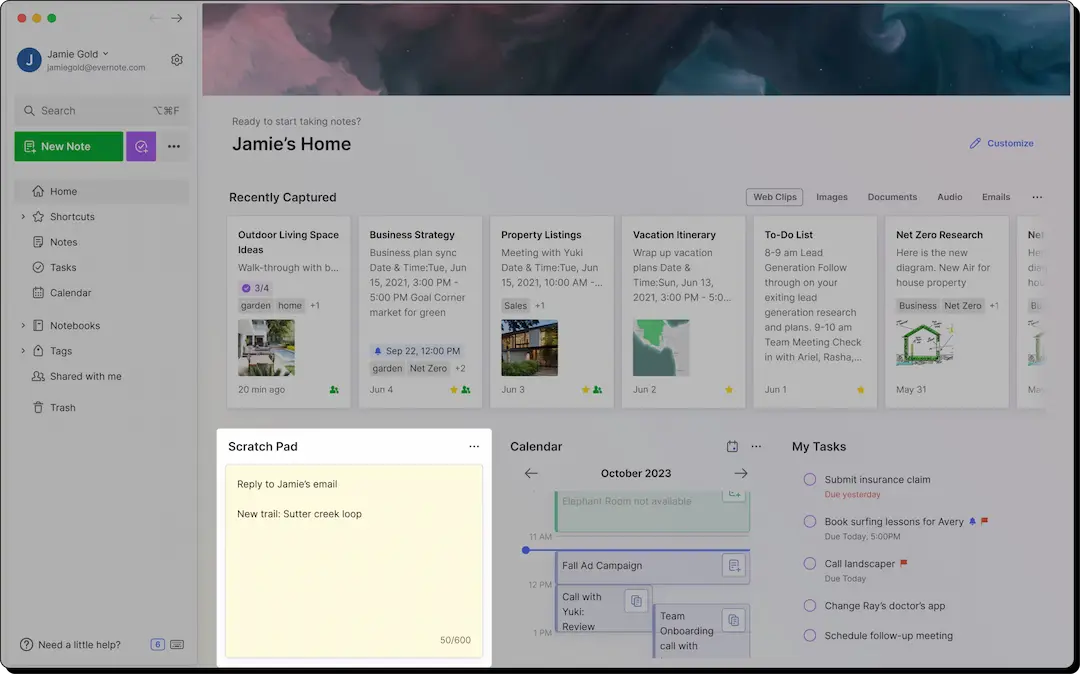
メモを整理して簡単にアクセスできる状態にしておくのが好きですか?それならEvernoteが最適なツールです! デバイス間で同期するので、中断した場所から作業を再開できます。
強力な検索機能により、テキスト、画像、PDF、添付ファイル内の重要な情報を検索できます。また、ウェブクリッパー機能を使用すると、ウェブページやウェブページの一部を直接メモに保存できます。
📮ClickUp Insight:回答者の37%が、執筆、編集、メールなど、コンテンツ作成にAIを使用しています。しかし、このプロセスでは通常、コンテンツ生成ツールや作業スペースなど、さまざまなツールを切り替える必要があります。ClickUpを使用すると、メール、コメント、チャット、ドキュメントなど、作業スペース全体でAIによる執筆支援を受けることができます。また、作業スペース全体の文脈を維持しながら作業を進めることができます。
Evernoteは、ノートブックスタックで整理整頓も簡単にします。チームで仕事をしている場合、Evernoteでは複数の人が同じメモを共有、編集、コメントできるため、簡単に共同作業ができます。
Evernoteの優れた機能
- モバイル、デスクトップ、ウェブのすべてのメモにシームレスに同期して、簡単にアクセスできます。
- 画像、音声、長時間のビデオを編集可能なテキストに変換し、素早くデータ入力
- 見出し、ハイライト、リストを使ってメモを整理し、よりわかりやすくしましょう。
- 文脈を理解するAI搭載のベータ版検索機能により、よりインテリジェントな結果をより高速にスキャンしてメモを確認できます。
Evernoteのリミット
- リミット付きのMarkdownサポートとメモの接続を視覚化するグラフビューなし
- 無料バージョンでは、1つのデバイス間でのみ同期されます。
Evernoteの価格
- Free forever
- 個人用:ユーザー1人あたり月額14.99ドル
- プロフェッショナル:ユーザー1人あたり月額17.99ドル
- Teams: ユーザー1人あたり月額24.99ドル
Evernoteの評価とレビュー
- G2: 4.4/5 (2,000件以上のレビュー)
- Capterra: 4.4/5 (8,000件以上のレビュー)
Evernoteについて、実際のユーザーはどのようなことを言っているのでしょうか?
*私は最近、SimplenoteからEvernoteに移行しましたが、今のところ良い経験をしています。私は、メモ、タスク、カレンダーが1つのアプリにまとまっているものを好みます。
*私は最近、SimplenoteからEvernoteに移行しましたが、今のところ良い経験をしています。私は、メモ、タスク、カレンダーが1つのアプリにまとまっているものを好みます。
💡プロのヒント: メモ、タスク、コラボレーションをよりコントロールできるEvernoteの代替品を探してみましょう。チームでもソロプロジェクトでも最適です!
3. Microsoft OneNote(デバイス間で柔軟なフォーマットで詳細なマルチメディアメモを整理するのに最適)
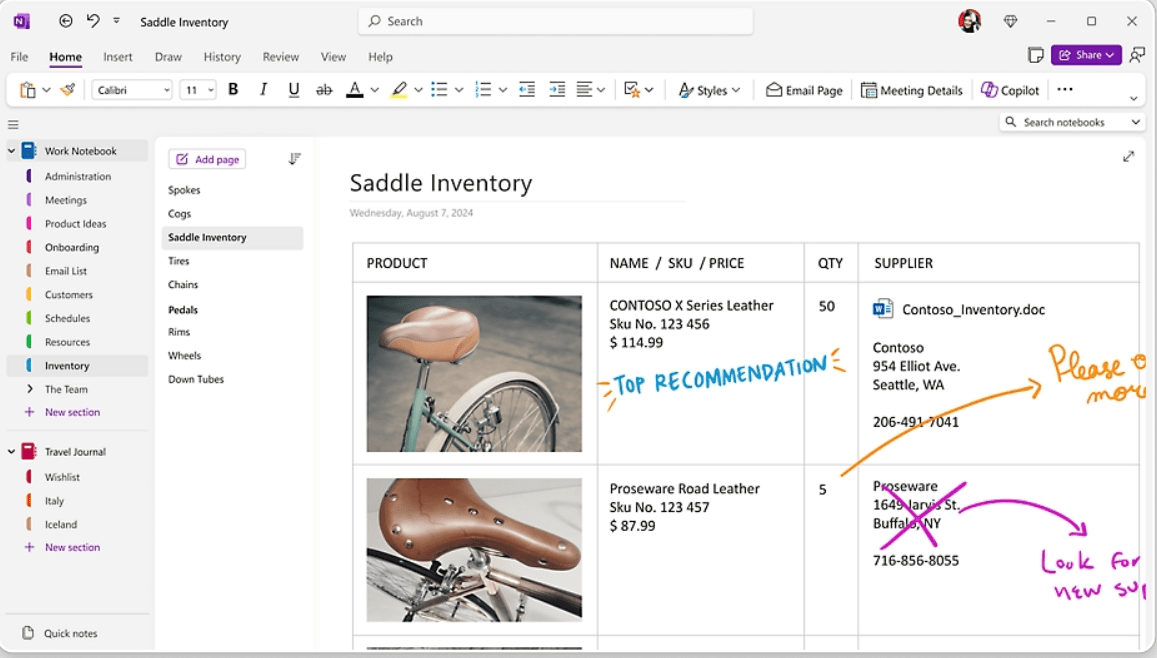
テキスト、画像、マルチメディアなど、OneNoteはメモの形を自由に決められます。OutlookやTeamsなどのMicrosoftツールとの統合により、生産性を維持することが容易になります。
OneNoteはオフラインでも使用できるため、いつでもどこでも思いついたことを記録できます。ミーティングのメモや講義の録音は、録音ボタンを押すだけで、音声を直接メモに保存できます。カスタマイズ可能なタグを使用すると、メモを整理する際にタスクや鍵となるポイントを簡単に追跡できます。
Microsoft OneNoteの優れた機能:
Microsoft OneNoteのリミット:
- 無料バージョンではストレージ容量は5GBのみ
- 高度なタスク管理機能が不足している
Microsoft OneNote の価格
- Free Forever
- Microsoft 365 Personal*: ユーザー1人あたり月額9.99ドル
- Microsoft 365ファミリー:ユーザー1人あたり月額12.99ドル
Microsoft OneNoteの評価とレビュー
- G2: 4.5/5 (1800件以上のレビュー)
- Capterra: 4.6/5 (1700件以上のレビュー)
Microsoft OneNoteについて、実際のユーザーはどのようなことを言っているのでしょうか?
*柔軟性が高いのが気に入っています。文字入力、スタイラスでの書き込み、音声録音、ウェブページの保存をメモに直接行うことができます。ノートブック、セクション、ページの構造により、すべてがきちんと整理されます。
*柔軟性が高いのが気に入っています。文字入力、スタイラスでの書き込み、音声録音、ウェブページの保存をメモに直接行うことができます。ノートブック、セクション、ページの構造により、すべてがきちんと整理されます。
💡プロのヒント: 自動音声認識(ASR)メモアプリは、すべての音声をリアルタイムでキャプチャするため、メモを取るのに慌てることなく、リスニングに集中することができます。
4. Notion(タスクの整理、プロジェクト管理、チームコラボレーションに最適)
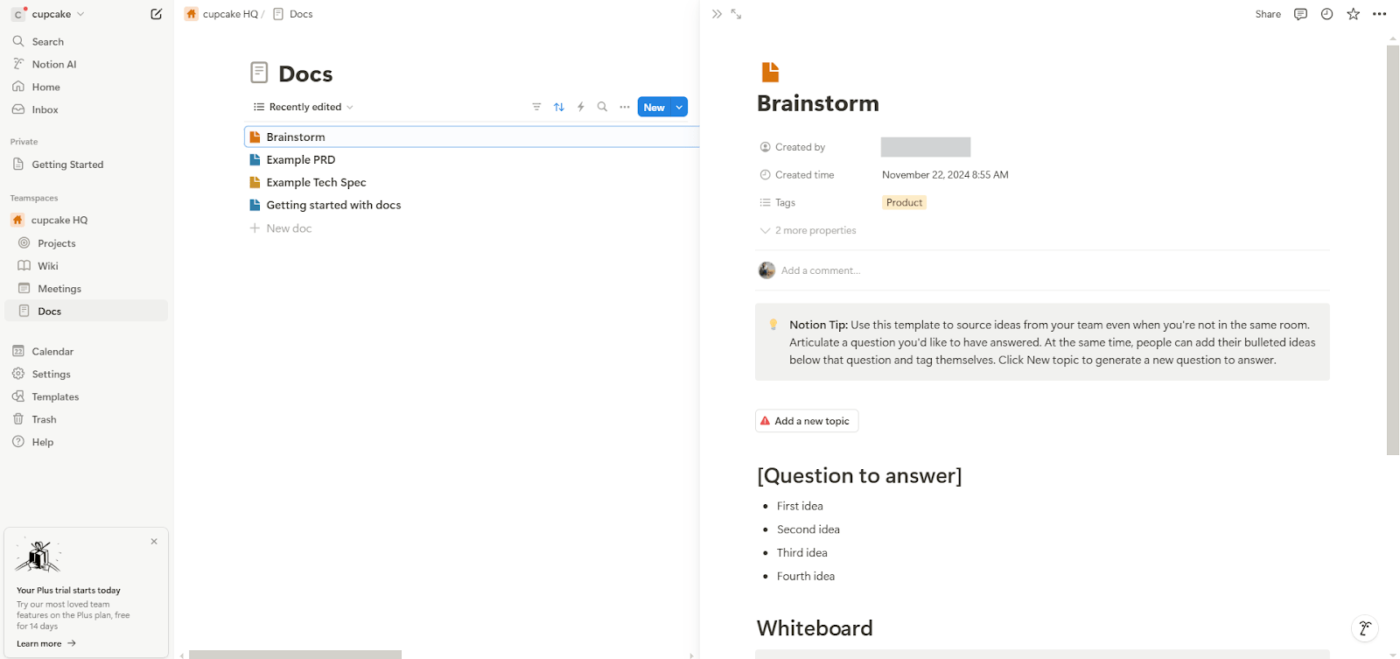
私の仕事について言えば、Notionはカスタマイズ可能なデータベース(テーブルやカレンダーなど)が際立っており、すべては私のワークフローに合うように設計されています。
単独で仕事をしている場合でも、チームで仕事をしている場合でも、リアルタイムのコラボレーション機能と便利なテンプレートにより、社内ナレッジベースの構築が容易になります。また、オフラインでも機能するため、インターネット接続がなくても作業を継続できます。
Notionの主な機能
- タスク、プロジェクト、データを1つのハブに集約
- 執筆、洞察、データ主導の意思決定にAIを活用
- カンバンボード、カレンダー、タイムラインでワークフローを合理化
- Notion AIでブレインストーミング、下書き、自動化を行い、生産性を向上させましょう。
- カスタマイズ可能なNotionテンプレートでプロジェクトをキックスタート
- カスタム化は、作成や長期間にわたるメンテナンスが難しい場合があります。
- 検索機能やナビゲーションは、期待される精度に欠ける場合があります。
Notionの価格
- Free forever
- プラス:1席あたり月額10ドル
- ビジネス:1席あたり月額15ドル
- 企業向け:カスタム価格
Notionの評価とレビュー
- G2: 4.7/5 (5,000件以上のレビュー)
- Capterra: 4.7/5 (2,000件以上のレビュー)
Notionについて実際のユーザーはどのようなことを言っているのでしょうか?
*私は個人的なプロジェクトでNotionを使い始め、その後、私の新しいチームもクライアントやプロジェクトに関するすべての情報をwiki方式で保存するためにNotionを使っていることを知り、嬉しく思いました。
*私は個人的なプロジェクトでNotionを使い始め、その後、私の新しいチームもクライアントやプロジェクトに関するすべての情報をwiki方式で保存するためにNotionを使っていることを知り、嬉しく思いました。
こちらもどうぞ:Obsidianのベストな代替品
5. Google Keep(素早いメモ、ラベルによる整理、場所ベースのリマインダー設定に最適)
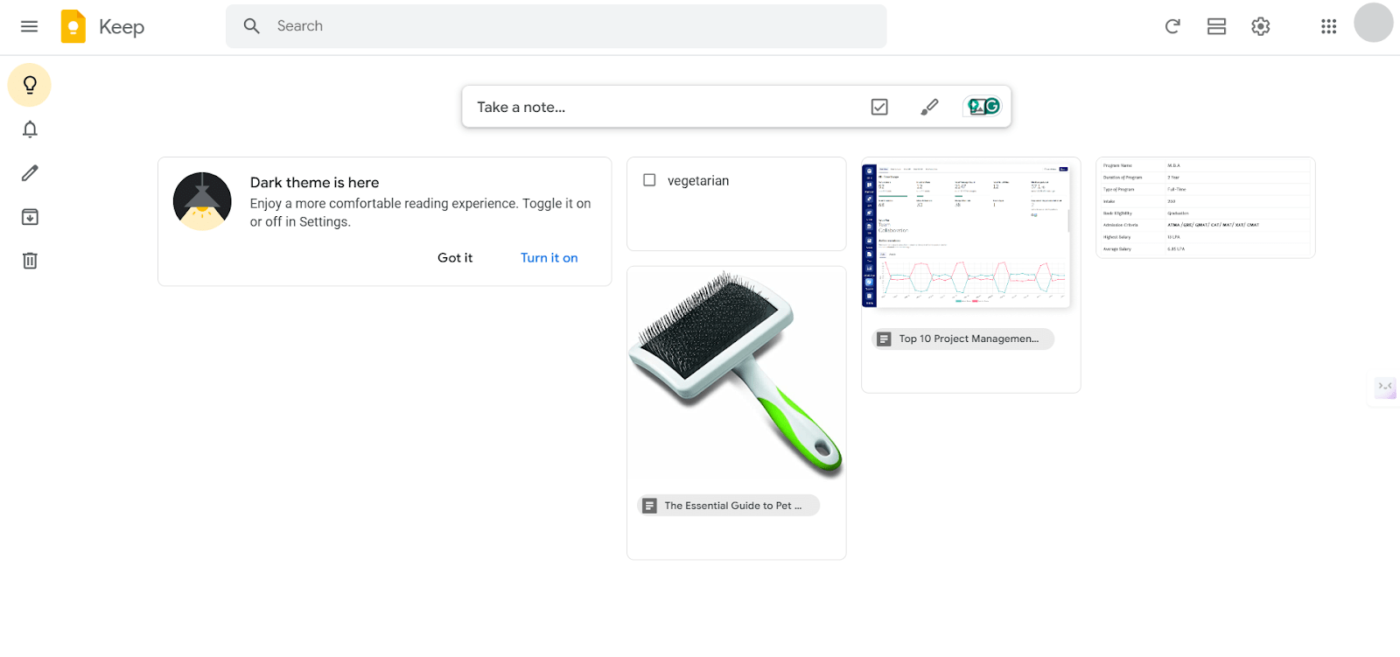
Google Keepはシンプルさが際立っており、外出先で考えを記録したり整理したりするのに適した無料のNotegpt代替アプリです。メモを書き留め、素早くアクセスできるように色分けし、簡単にソートできるようにラベルを追加することができます。
シームレスなGoogleワークスペースの統合により、デバイス間ですべてが同期されます。
共同作業を行う場合は、メモを共有するのもタップするだけです。場所に基づくリマインダーの設定、チェックリストの作成、ボイスメモの録音など、Google Keepは日常的な整理を効率化します。
Google Keepの優れた機能
- 音声メモをASRで即座にテキスト化し、シームレスな文書化を実現
- 色分けされたラベルとカテゴリー分けされたメモで視覚的に整理
- 場所ベースのリマインダーを設定して、用事や予定を把握しておく
- Gemini AIを活用して、カスタマイズされた提案と実行可能な洞察を得ましょう。
Google Keepのリミット
- プレーンテキストや複雑なレイアウトのための高度なフォーマットオプションが不足している
- 大規模なタスクに必要な強力なメモ機能とプロジェクト管理機能が欠けている
Google Keepの価格
- Free forever
Google Keepの評価とレビュー
- G2: レビューが十分ではありません
- Capterra: 4.7/5 (200件以上のレビュー)
Google Keepについて、実際のユーザーはどのようなことを言っているのでしょうか?
シンプルさと使いやすさが最大の魅力です。素早くメモを取ったり、リマインダーを設定したりするのに最適です。デバイス間でシームレスに同期します。
シンプルさと使いやすさが最大の魅力です。素早くメモを取ったり、リマインダーを設定したりするのに最適です。デバイス間でシームレスに同期します。
🧠 豆知識: YouTubeには1分あたり500時間以上のコンテンツがアップロードされており、学習、エンターテイメント、創造性の面で最もダイナミックなプラットフォームの1つとなっています。
6. Bear(オフラインでのリッチなmarkdownサポートと簡単なタグ付けによるメモ取りに最適)
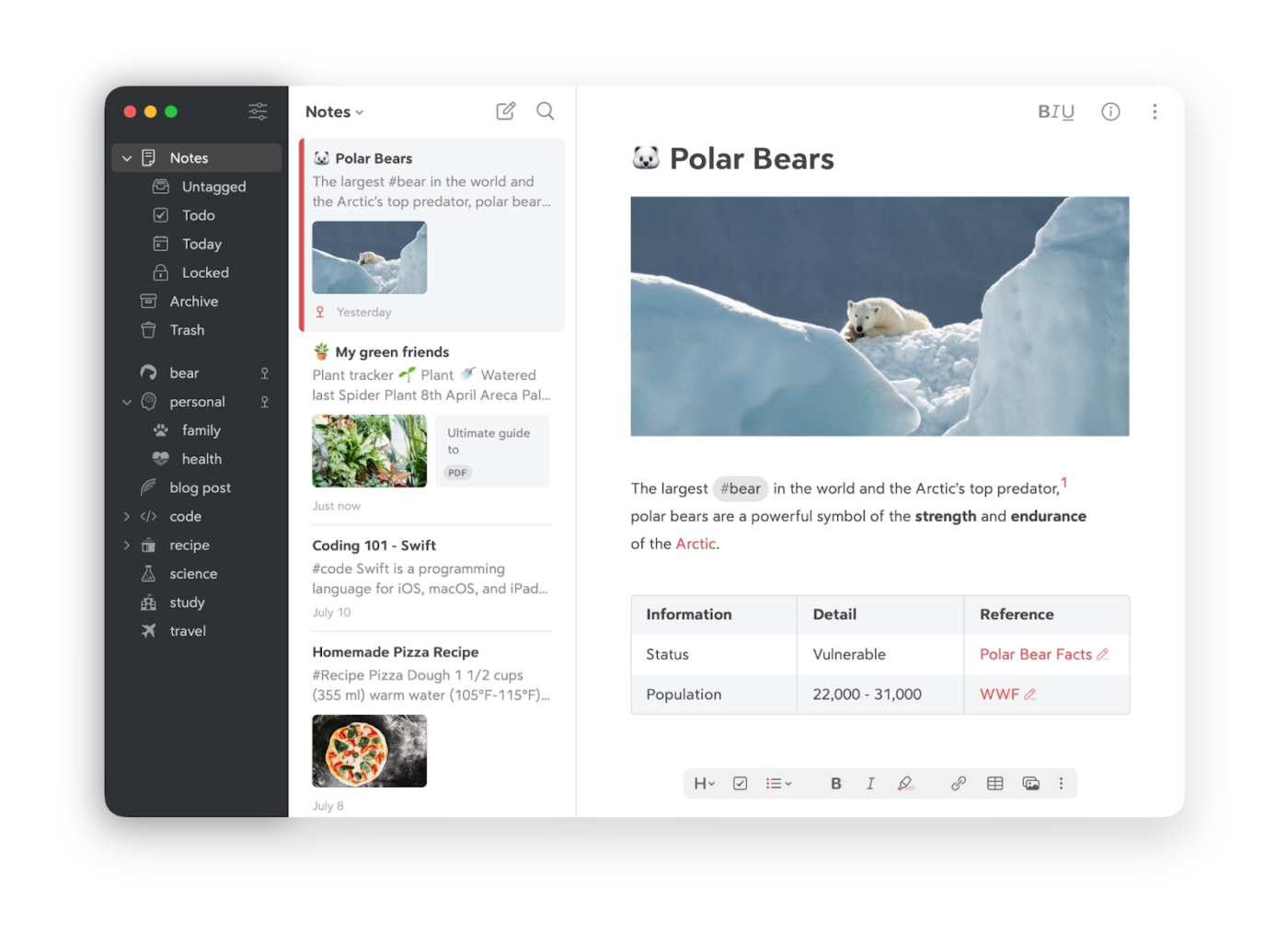
Markdownを完全にサポートしているBearは、NoteGPTにはないメモのフォーマットや構造化を簡単にできます。Bearはオフラインでも使えるので、いつでもどこでもメモを取ることができますが、NoteGPTはAI機能を使うためにウェブに依存しています。
シンプルで柔軟なメモ取りを好むAppleユーザーに最適です。
最高の機能を備えた
- 洗練されたユーザーフレンドリーなインターフェースでアイデアをキャプチャ
- 強力なタグシステムでシームレスに整理
- PDF、DOCX、HTML、TXTファイルに注釈を付け、すべてのメモを一元管理
- すべてのデバイス間で自動的にデータを同期し、簡単にアクセスできます。
リミットあり
- AndroidとWindows用のアプリが不足しており、デバイスの互換性にリミットがある
- 高度なフォーマットオプションは、有料の拡張機能を通じてのみ利用できます。
- 他のツールとの統合はリミットがあり、柔軟性に制限がある
価格設定
- Free forever
- Pro: $2.99/月
評価とレビュー
- G2: レビューが十分ではありません
- Capterra: レビューが十分ではありません
Bearについて実際のユーザーはどのようなことを言っているのでしょうか?
全体的に見て、高速で美しく、機能豊富なテキストエディターをお探しなら、Bearは間違いなくチェックする価値があります。
全体的に見て、高速で美しく、機能豊富なテキストエディターをお探しなら、Bearは間違いなくチェックする価値があります。
こちらもどうぞ*:Roam Researchのベストな代替品と競合他社
7. Simplenote(シンプルで高速、クロスプラットフォームのメモ作成に最適で、同期も簡単)
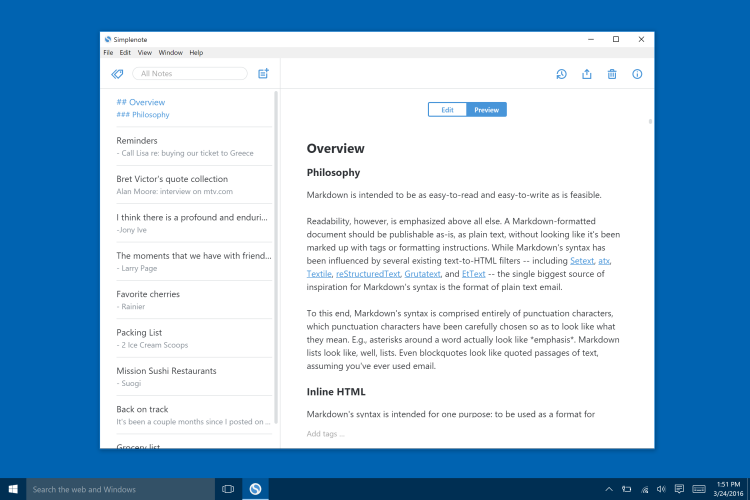
シンプルで無駄のないインターフェースにより、素早くアイデアを書き留めることができるSimplenoteは、その名の通りメモをシンプルに保ちます。さらに、すべてのデバイス間でリアルタイムに同期するので、どこにいてもメモにいつでもアクセスできます。
NoteGPTとは異なり、Simplenoteには、複数のユーザーが同時にメモを編集したりコメントを追加したりできる共同メモ共有などの機能があります。
また、余計な機能は一切なく、コンテンツにのみ焦点を当て、複雑なフォーマットなしで鍵となるアイデアをメモする、高速かつシンプルなメモ作成に最適化されています。
Simplenoteの主な機能
- 複数のデバイス間でメモをリアルタイムで同期し、シームレスに更新
- メモの編集やコメントを通じて、簡単に共有や共同作業ができます。
- 邪魔にならないクリーンな執筆用インターフェースで集中力を維持
- 高速で直感的、かつすっきりとしたデザインで簡単にナビゲート
Simplenoteのリミット
- フォーマットオプションにリミットあり
- 高度なプロジェクト管理ツールが不足している
Simplenoteの価格
- Free forever
- プレミアム:10ドル/年
Simplenoteの評価とレビュー
- G2: 4.2/5 (30以上のレビュー)
- Capterra: レビューが十分ではありません
Simplenoteについて実際のユーザーはどのようなことを言っているのでしょうか?
驚くほどシンプルなインターフェースで、ミーティングのメモや急なアイデア、ToDoを素早く記録するのに最適です。また、あらゆるデバイスから自分のメモにアクセスでき、データの同期とバックアップを瞬時に管理できます。
驚くほどシンプルなインターフェースで、ミーティングのメモや急なアイデア、ToDoを素早く記録するのに最適です。また、どのデバイスからでも自分のメモにアクセスでき、データの同期とバックアップを瞬時に管理できます。
8. Zoho Notebook(クリエイティブなマルチメディアメモの作成に最適。鮮やかなデザイン)
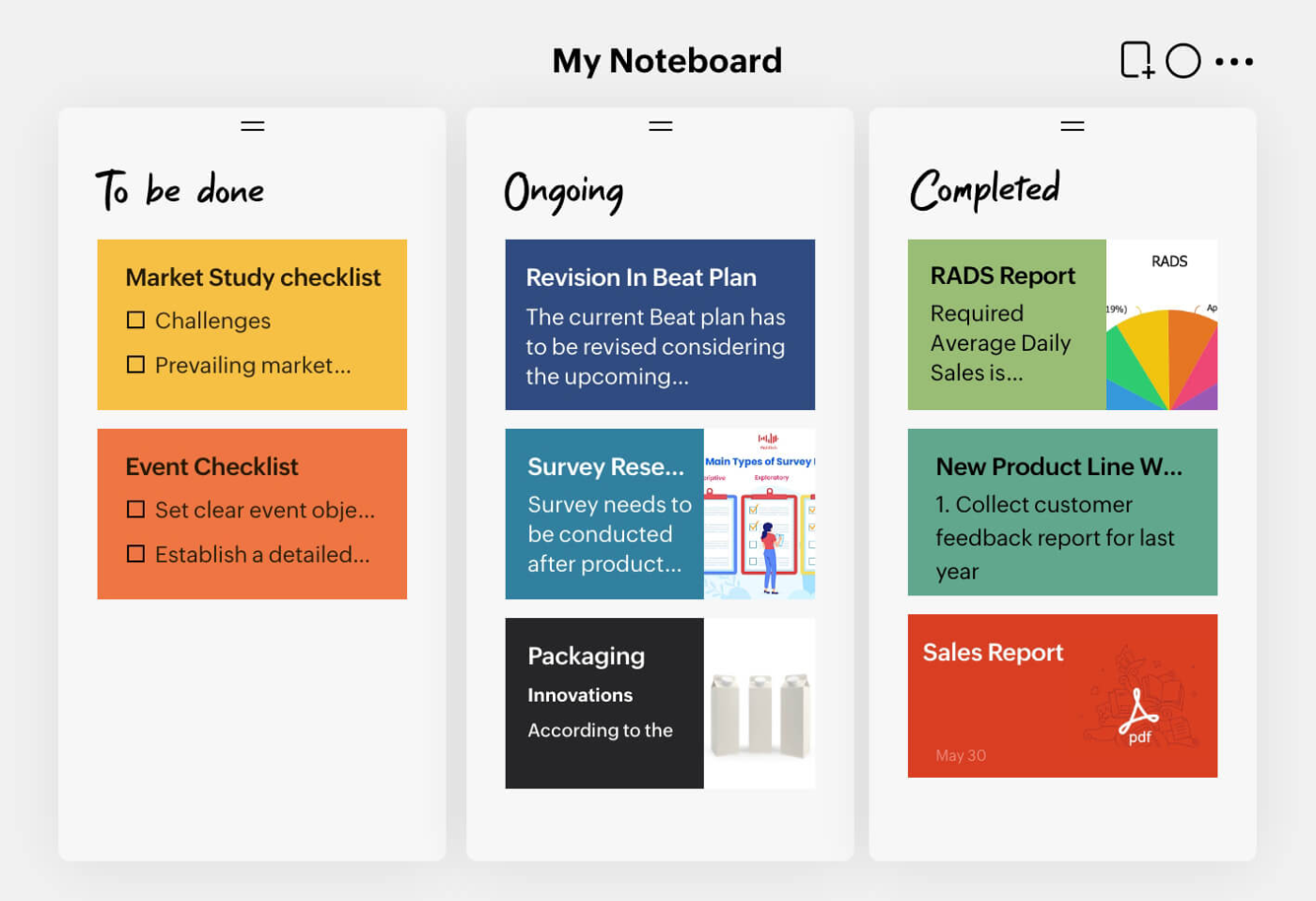
明るく楽しく、便利な機能が満載のZoho Notebook は、メモを取ることをよりクリエイティブな体験にしてくれます。デバイス間でスムーズに同期するので、メモはいつでもアクセス可能です。音声メモも録音できるので、外出先でもアイデアを逃さず記録できます。
スマートカードを使用すると、メモをチェックリスト、スケッチ、リンクされているメモに整理できます。さらに、メモに直接落書きや絵を描くこともできます。
Zoho Notebookの主な機能
- ウェブクリッパーを使用して、テキスト、画像、記事を直接メモにクリップする
- Touch IDでメモをセキュリティ保護し、プライバシーを強化
- カスタムカバーでノートをパーソナライズし、ユニークなタッチを加えましょう
- 色分けされたカードですべてを整理し、視覚的に整然としたシステムを維持しましょう。
- ZiaというAIアシスタントが、よりスマートな洞察を提供し、メモ作成をサポートします。
Zoho Notebookのリミット
- 他のツールとの統合にリミットあり
- ビューオプションは少し制限的になる場合があります。
Zoho Notebookの価格
- Free forever
- Zoho Notebook Personal: 14.99ドル/年
- Zoho Notebook Pro: 1.99ドル/月
Zoho Notebook カスタマー評価
- G2: 4.4/5 (70件以上のレビュー)
- Capterra: 4.6/5 (80件以上のレビュー)
Zoho Notebookについて、実際のユーザーはどのようなことを言っているのでしょうか?
私はウェブサイトのデザインやマーケティングのクリエイティブな広告のスナップショットを撮るのが大好きで、Zoho Notebookのウェブクリッパーは、すべてのスナップショットを管理し、カテゴリーや撮影日ごとに整理するのに本当に役立ちます。マーケティング製品に関するアイデアが必要なときにスナップショットを参照できるので、私にとっては本当に重要です。
私はウェブサイトのデザインやマーケティングのクリエイティブな広告のスナップショットを撮るのが大好きで、Zoho Notebookのウェブクリッパーは、すべてのスナップショットを管理し、カテゴリーや撮影日ごとに整理するのに本当に役立ちます。マーケティング製品に関するアイデアが必要なときにスナップショットを参照できるので、私にとっては本当に重要です。
9. Obsidian(アイデアやコンセプトのネットワーク構築に最適)
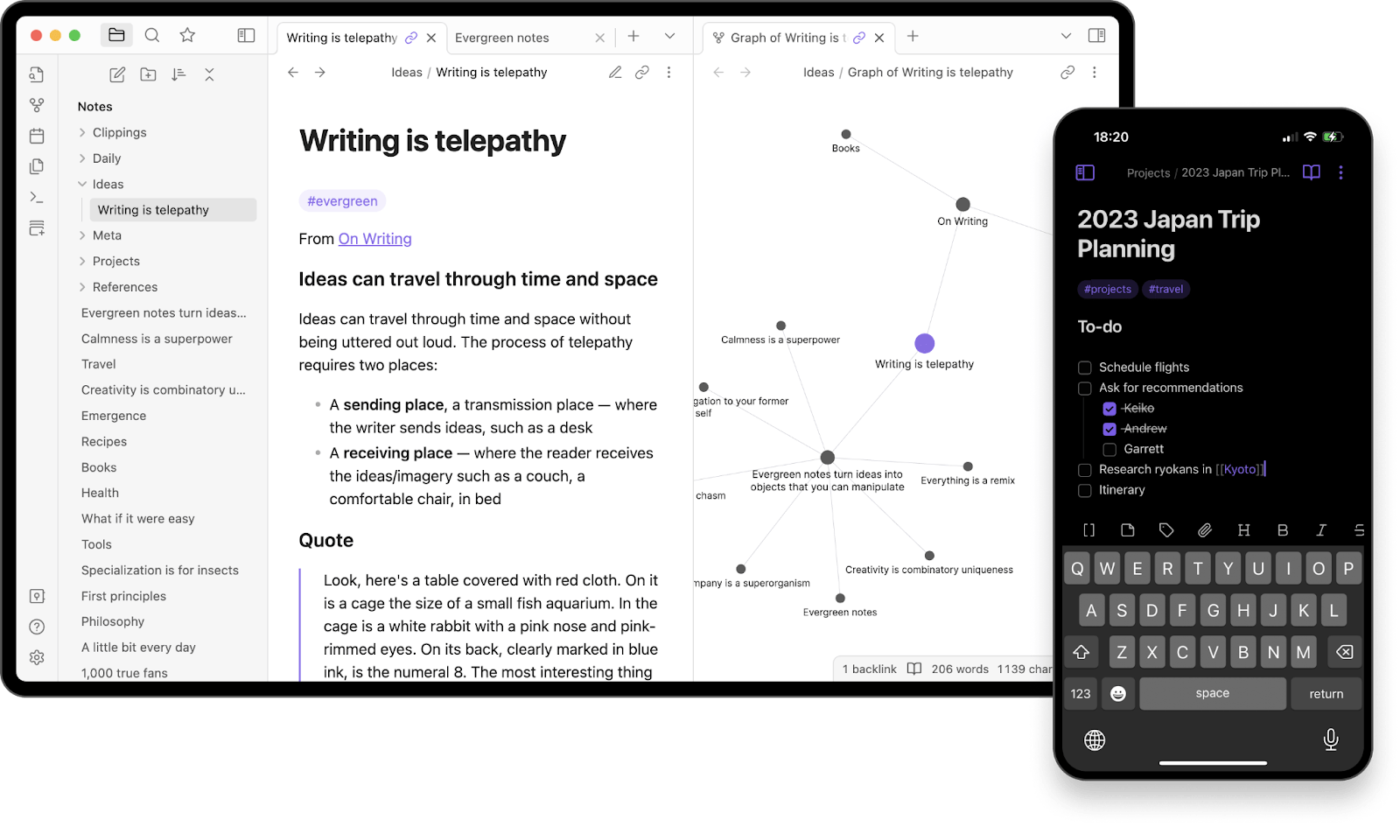
メモは単なる思考の断片ではありません。メモはより大きな全体像の一部です。Obsidianはメモをウェブのように接続し、散在するアイデアを強固な知識ベースに変えます。グラフビューではメモ間のリレーションシップを視覚化でき、バックリンクや双方向リンクによりナビゲーションも簡単です。
Obsidianは完全にオフラインで仕事ができ、データをプライベートに保ち、管理することができます。Markdownをサポートしており、きれいで持ち運び可能なメモを作成できます。また、プラグイン、テーマ、カスタムスクリプトを提供しており、セットアップをカスタマイズできます。ただし、デバイス間の同期には有料のアドオンが必要です。
Obsidianの主な機能
Obsidianのリミット
- 急な学習曲線により、理想的な構造を構築するには時間がかかる
- 高度なデザインオプションを求めるユーザーにとっては、Markdownのシンプルさは十分ではないかもしれません。
Obsidianの価格
- Free forever
- 商用利用:ユーザー1人あたり年間50ドル
アドオン
- 同期機能:ユーザー1人あたり月額4ドル
- 公開機能:ユーザー1人あたり月額8ドル
Obsidianの評価とレビュー
- G2: レビューが十分ではありません
- Capterra: 4.8/5 (30件以上のレビュー)
Obsidianについて、実際のユーザーはどのようなことを言っているのでしょうか?
メモの作成や編集が簡単にできます。Mac NotesからエクスポートしたMarkdown形式のメモをインポートして読むのに役立ちました。
メモの作成や編集が簡単にできます。Mac NotesからエクスポートしたMarkdown形式のメモをインポートして読むのに役立ちました。
10. Roam Research(相互に関連するアイデアや複雑な研究タスクの整理に最適)
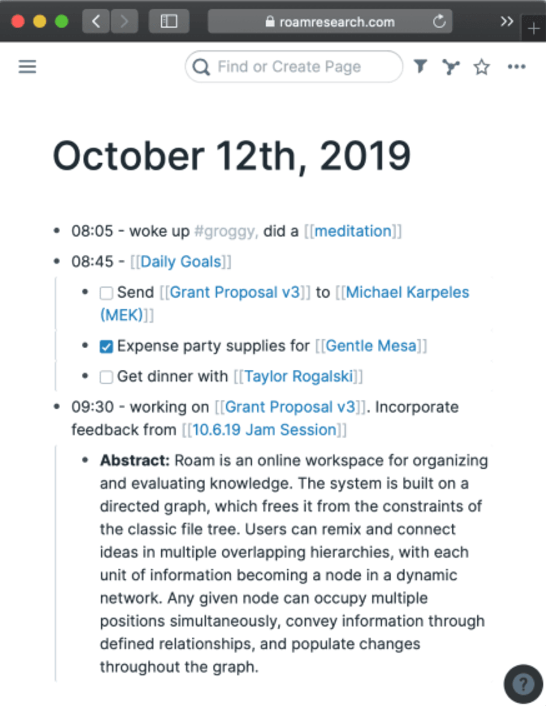
研究のアイデアが散らばってしまっていると感じたことはありませんか?Roam Researchは、散在する思考を接続されたウェブに変え、メモ間の関係性を自然な形で明らかにします。 研究者、ライター、複雑なプロジェクトに取り組むチームに最適です。
非線形のワークスペースを持つRoamは、脳の情報処理方法を反映しています。さらに、エクスポートとバックアップはシームレスです。知識をポータブルに保つために、Markdown、JSON、EDNのフォーマットから選択できます。
ロームリサーチの優れた機能
- 双方向リンクとタグでアイデアを簡単に接続
- プロジェクト間でテキストブロックを参照し、仕事を重複させることなく
- 思考の過程で成長するインタラクティブなグラフで知識を視覚化
ローミングリサーチのリミット
- 無料プランは提供されていないため、個人での利用にはあまり適していない。
- カスタマイズのためのフォーマットオプションはリミットあり
ロームリサーチの価格
- プロ:ユーザー1人あたり月額15ドル
- 信者:500ドル/ユーザー(5年間)
ロームリサーチの評価とレビュー
- G2: レビューが十分ではありません
- Capterra: レビューが十分ではありません
Roam Researchについて、実際のユーザーはどのようなことを言っているのでしょうか?
Roamは、散らばった考えをグラフデータベースにまとめる方法について、私の考え方を本当に変えてくれました。UIは比較的すっきりしていて、個々のメモを書くのもとても簡単です。
Roamは、散らばった考えをグラフデータベースにまとめる方法について、私の考え方を本当に変えてくれました。UIは比較的シンプルで、個々のメモを書くのもとても簡単です。
「心はアイデアを生み出すためにあるのであって、アイデアをため込むためにあるのではない。」
デビッド・アレンのこの言葉は、私たちがメモに頼る理由を完璧に言い表しています。それは、創造性や問題解決のために頭を空っぽにすることです。優れたメモは、思考を記録するだけでなく、思考を整理し、洗練し、行動に移す手助けとなるべきです。
SimplenoteやRoam Researchのようなツールは特定の分野では優れていますが、全体像を見失いがちです。
そこでClickUpが際立ちます。メモを書き留める場所が必要ですか?完了です。AIにアイデアを練ってもらいたいですか?簡単です。すべてを整理して散らかさないようにする方法をお探しですか?お任せください。簡単なメモから詳細な文書まで、ClickUpはすべてを1つの強力な作業スペースにまとめます。
すべてを1か所で管理できるのに、なぜ複数のツールを使い分けなければならないのでしょうか?今すぐClickUpに登録して、その違いを実感してください。

